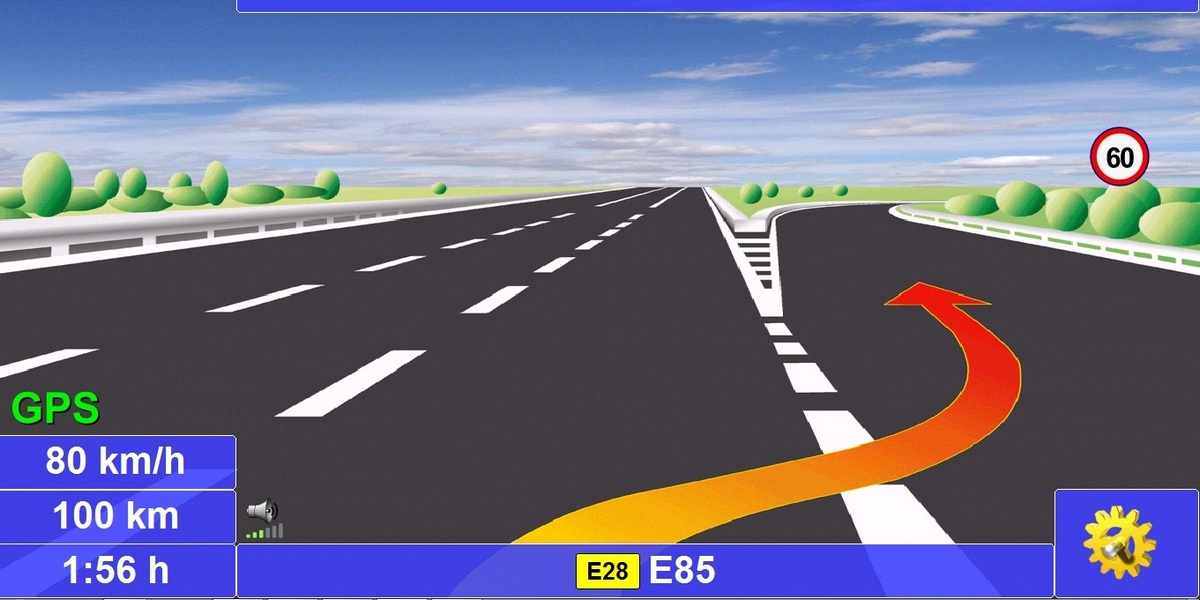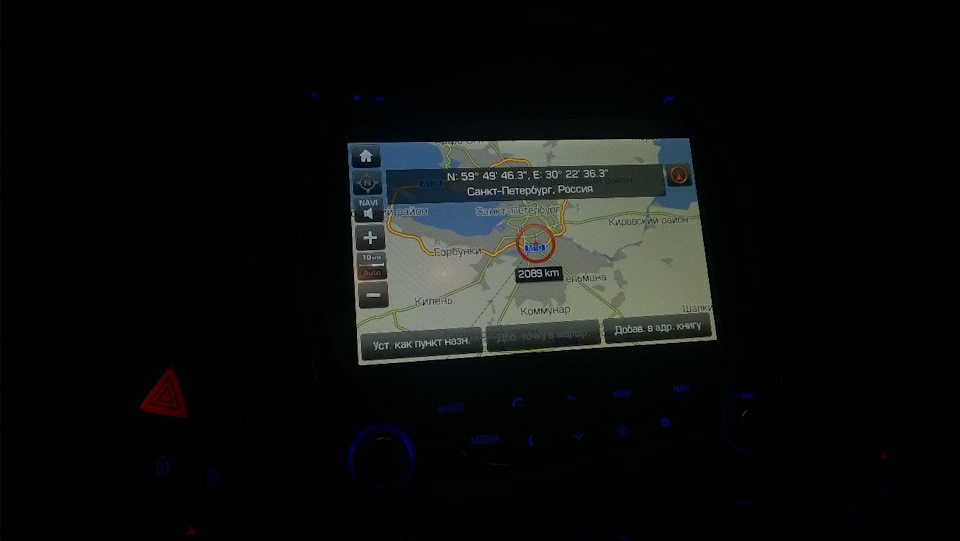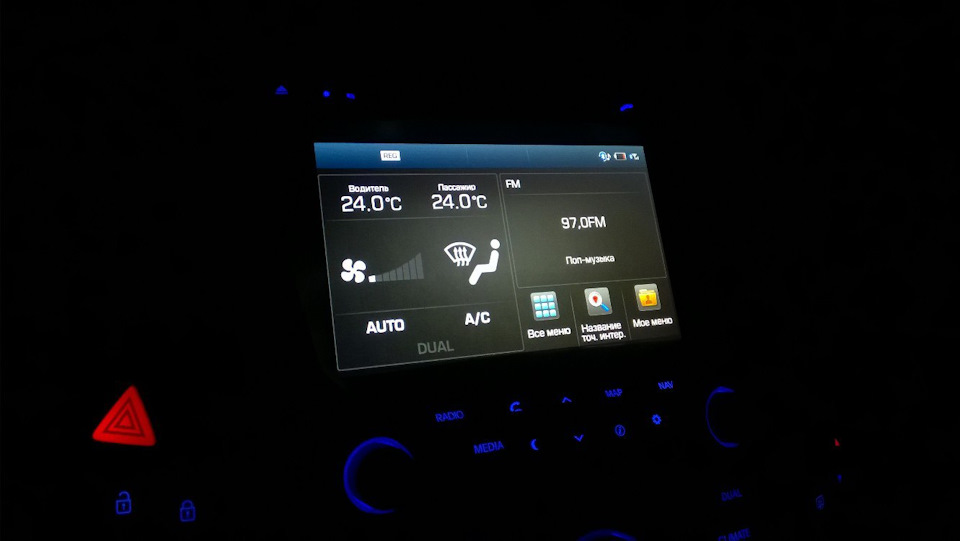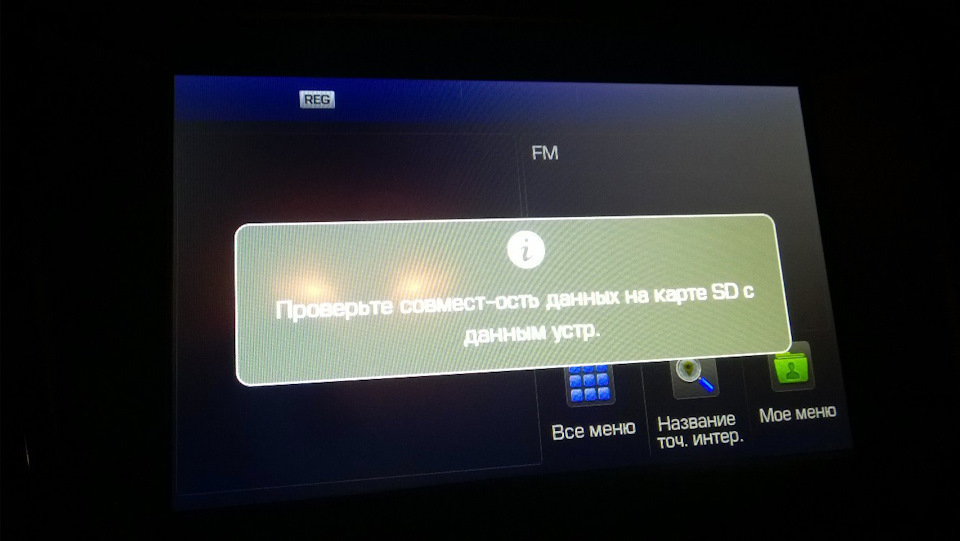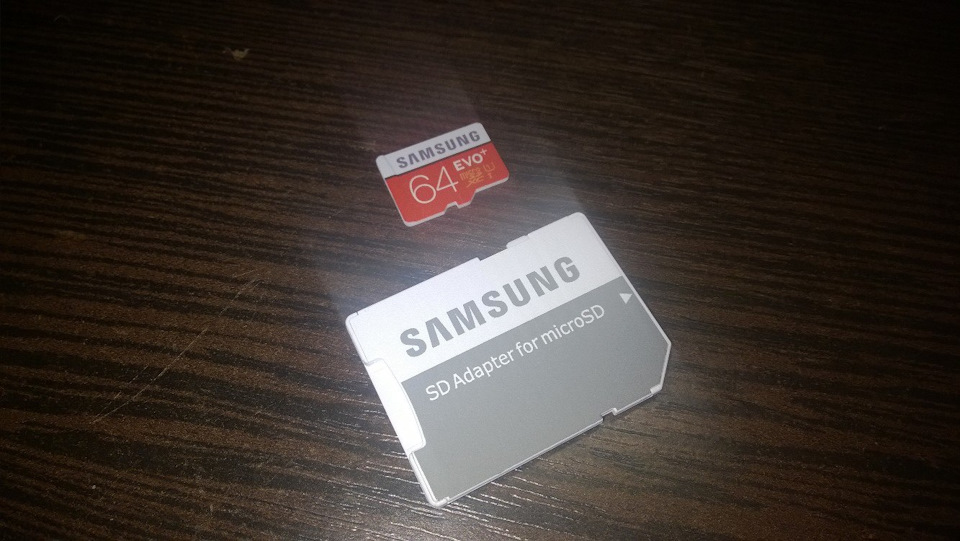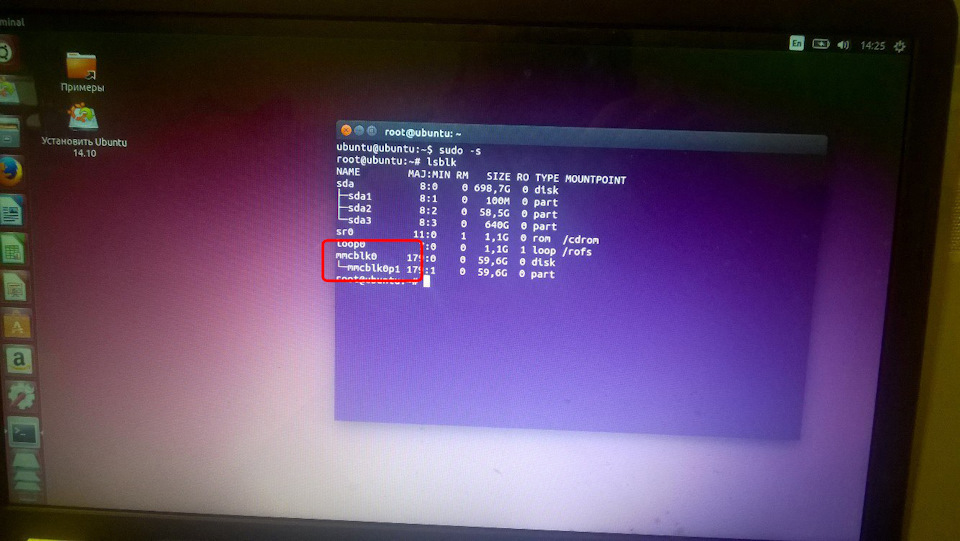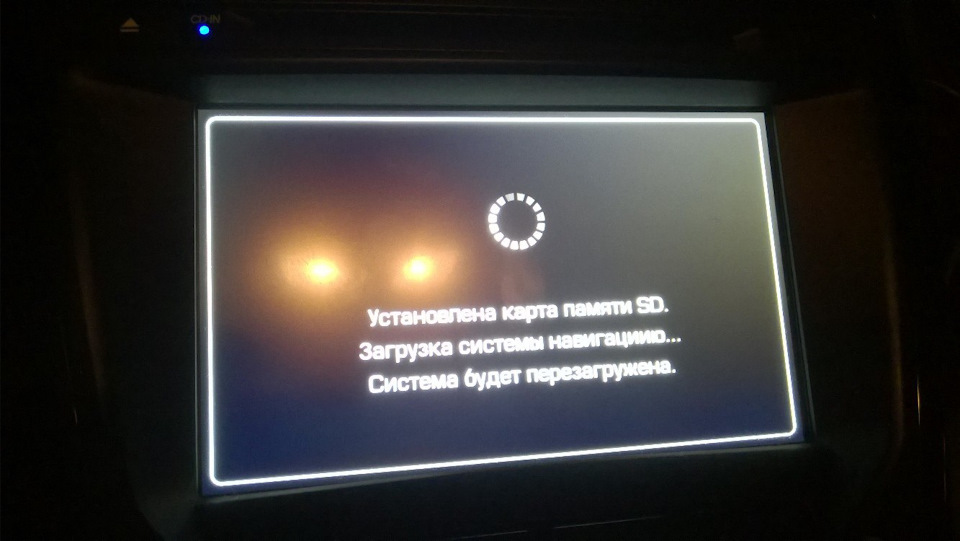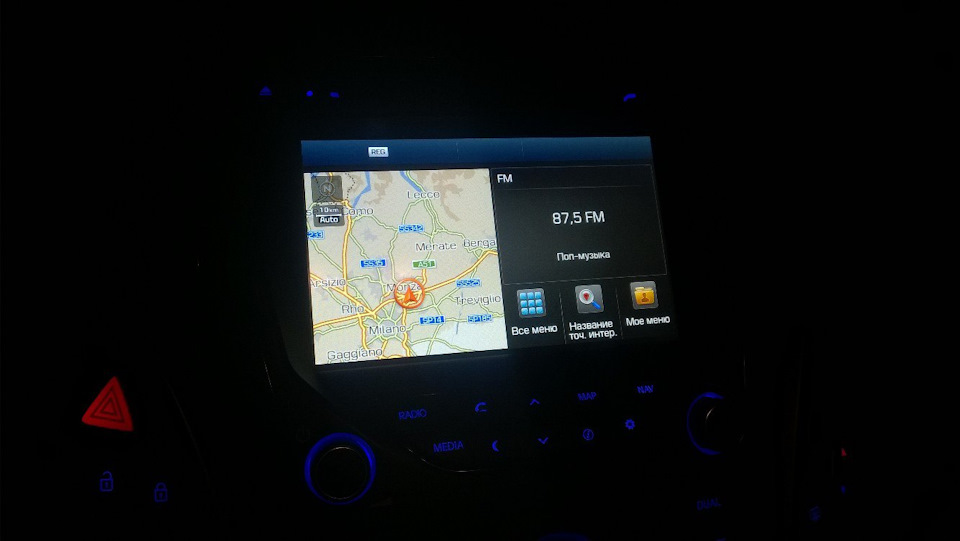Проект Артемия Ленькова
Понемногу обо всём
Клонирование карт памяти автомобильной навигации
Хотелось бы сразу отметить, что данная статья носит исключительно информативно-ознакомительный характер и не подразумевает получения какой-либо выгоды. Написанная здесь информация собрана из различных источников и предназначена помочь автолюбителям продублировать имеющуюся у них карту памяти. Автомобильная навигационная программа вещь достаточно дорогостоящая и необходимо заранее побеспокоиться о сохранности ваших файлов. Поэтому, чтобы не кусать локти в случае выхода из строя флешки, стоит уже сейчас сделать резервную копию карт навигации.
Процесс создания дубликата достаточно прост и не требует глубоких познаний в программировании, а также наличия специальной аппаратуры. Успех кампании зависит от трех факторов:
- наличие подходящей карты памяти;
- наличие компьютера или ноутбука со встроенным кард-ридером;
- прямые руки и вера в себя.
Данный способ является универсальным и подходит для большинства навигационных программ, используемых автопроизводителями, поскольку привязка навигации осуществляется к CID номеру карты памяти. Таким образом, простой перенос файлов с карты на карту не даст желаемого результата, необходимо дополнительно скопировать идентификационный номер донора. О том как это сделать и пойдет речь в данной статье.
Поиск подходящей карты памяти
В первую очередь необходимо найти подходящую карту памяти, а это, пожалуй, самое сложное в данном вопросе. Для клонирования нужна флешка, у которой имеется возможность менять CID номер. Такому требованию отвечают карты памяти со встроенным чипсетом производства компании Samsung, выпущенные в Корее по апрель 2016 года. На всех новых картах эту лазейку прикрыли и изменить CID уже не получится.
Идентификационный CID номер можно поменять в следующих картах памяти:
- Samsung EVO моделей MB-MP;
- Samsung EVO PLUS моделей MB-MC;
- Samsung PRO моделей MB-MG;
- Samsung PRO PLUS моделей MB-MD;
- прочие карты.
Под категорию прочие карты попадают любые карты от сторонних производителей. Это может быть Transcend, Mirex и прочие noname флешки, у которых установлен процессор Samsung с параметром Bus Location равным mmc*:0001. Для проверки пригодности карты можно использовать приложение под ОС Android SD Insight.
Устанавливаем приложение на смартфон и запускаем его. В программе выбираем интересующую нас карту памяти и нажимаем на пиктограмму с глазом, расположенную в правом верхнем углу. Среди представленных параметров нас интересует производитель и Bus Location. Правильная карта должна выглядеть следующим образом.
» data-medium-file=»https://aslenkov.ru/wp-content/uploads/2017/05/Navi-07-300×142.jpg» data-large-file=»https://aslenkov.ru/wp-content/uploads/2017/05/Navi-07.jpg» src=»https://aslenkov.ru/wp-content/uploads/2017/05/Navi-07.jpg» alt=»Navi — 07″ width=»480″ height=»227″ srcset=»https://aslenkov.ru/wp-content/uploads/2017/05/Navi-07.jpg 480w, https://aslenkov.ru/wp-content/uploads/2017/05/Navi-07-300×142.jpg 300w» sizes=»(max-width: 480px) 100vw, 480px»/>
Также проверить карту можно и в ОС Linux. Для этого в терминале нужно ввести команду:
» data-medium-file=»https://aslenkov.ru/wp-content/uploads/2017/05/Navi-01-300×22.jpg» data-large-file=»https://aslenkov.ru/wp-content/uploads/2017/05/Navi-01.jpg» src=»https://aslenkov.ru/wp-content/uploads/2017/05/Navi-01.jpg» alt=»Navi — 01″ width=»640″ height=»47″ srcset=»https://aslenkov.ru/wp-content/uploads/2017/05/Navi-01.jpg 640w, https://aslenkov.ru/wp-content/uploads/2017/05/Navi-01-300×22.jpg 300w» sizes=»(max-width: 640px) 100vw, 640px»/>
Если вы не нашли нужную карту у себя, то её еще можно купить. До недавнего времени карта была в наличии в Эльдорадо, фирменном интернет-магазине Samsung, а также встречалась в других крупных и мелких торговых точкам. Как я уже отметил ранее правильная карта должна быть выпущена в Корее вплоть до апреля 2016 года. Также карту можно поискать на Aliexpress, только нужно предварительно уточнить у продавца дату и место производства.
Однако, хочу вас немного огорчить. Наличие искомой комбинации mmc*:0001 не даёт 100% гарантии, что ваша карта подойдёт для перезаписи CID номера. Встречаются случаи, когда идентификатор карты поменять нельзя, но об этом не узнаете пока не попробуете. Двигаемся дальше.
Изменение CID номера
Для изменения CID номера карты памяти необходим компьютер с предустановленной операционной системой Ubuntu. Если такого нет, то можно создать загрузочный LiveUSB-диск при помощи приложения UNetbootin. В этом нет ничего сложного, так что расписывать данный процесс нет смысла.
Кроме того, ПК должен иметь встроенный кард-ридер, подключенный к шине PCI. Чтобы это проверить, вставляем карту памяти в лоток и вводим в Терминале следующие команды:
- получение прав администратора (суперпользователя):
- проверка кард-ридера на пригодность:
» data-medium-file=»https://aslenkov.ru/wp-content/uploads/2017/05/Navi-02-300×125.jpg» data-large-file=»https://aslenkov.ru/wp-content/uploads/2017/05/Navi-02.jpg» src=»https://aslenkov.ru/wp-content/uploads/2017/05/Navi-02.jpg» alt=»Navi — 02″ width=»640″ height=»267″ srcset=»https://aslenkov.ru/wp-content/uploads/2017/05/Navi-02.jpg 640w, https://aslenkov.ru/wp-content/uploads/2017/05/Navi-02-300×125.jpg 300w» sizes=»(max-width: 640px) 100vw, 640px»/>
Если карта-памяти расположена в разделе памяти mmcblk, то ваш компьютер пригоден к использованию, если нет, то ищем древний ноутбук со встроенным кард-ридером у знакомых.
Чтобы еще раз убедиться, что карта памяти соответствует необходимому требованию, вводим следующую команду:
Если в строке присутствует mmc*:0001, то карта памяти правильная и есть большая вероятность, что CID номер удастся поменять.
» data-medium-file=»https://aslenkov.ru/wp-content/uploads/2017/05/Navi-03-300×22.jpg» data-large-file=»https://aslenkov.ru/wp-content/uploads/2017/05/Navi-03.jpg» src=»https://aslenkov.ru/wp-content/uploads/2017/05/Navi-03.jpg» alt=»Navi — 03″ width=»640″ height=»47″ srcset=»https://aslenkov.ru/wp-content/uploads/2017/05/Navi-03.jpg 640w, https://aslenkov.ru/wp-content/uploads/2017/05/Navi-03-300×22.jpg 300w» sizes=»(max-width: 640px) 100vw, 640px»/>
Для установки приложения для изменения CID номера и всех необходимых компонентов последовательно вводим в Терминале следующие команды:
- устанавливаем Git:
- меняем папку:
- и скачиваем саму программу:
- переключаемся на папку с программой:
- после чего компилируем программу:
Программа установлена и скомпилирована. Теперь нужно считать CID номер оригинальной карты, вставляем её в кард-ридер и вводим команду:
- копируем ВАШУ строку /sys/devices/pci0000:00/0000:00:1e.0/0000:06:04.4/mmc_host/mmc0/mmc0:0001/cid и вставляем её после команды more:
На экране отобразится текущий CID номер карточки. Внимательно переписываем его на листок бумаги, чтобы потом использовать при создании клона.
» data-medium-file=»https://aslenkov.ru/wp-content/uploads/2017/05/Navi-04-300×21.jpg» data-large-file=»https://aslenkov.ru/wp-content/uploads/2017/05/Navi-04.jpg» src=»https://aslenkov.ru/wp-content/uploads/2017/05/Navi-04.jpg» alt=»Navi — 04″ width=»640″ height=»44″ srcset=»https://aslenkov.ru/wp-content/uploads/2017/05/Navi-04.jpg 640w, https://aslenkov.ru/wp-content/uploads/2017/05/Navi-04-300×21.jpg 300w» sizes=»(max-width: 640px) 100vw, 640px»/>
Убираем оригинальную карту памяти и вставляем в кард-ридер дубликат. Переходим к замене CID номера.
- Переключаемся на папку с программой:
- монтируем разделы:
- нужный нам раздел должен начинаться с /dev/mmcblk0p1.
» data-medium-file=»https://aslenkov.ru/wp-content/uploads/2017/05/Navi-05-300×23.jpg» data-large-file=»https://aslenkov.ru/wp-content/uploads/2017/05/Navi-05.jpg» src=»https://aslenkov.ru/wp-content/uploads/2017/05/Navi-05.jpg» alt=»Navi — 05″ width=»640″ height=»49″ srcset=»https://aslenkov.ru/wp-content/uploads/2017/05/Navi-05.jpg 640w, https://aslenkov.ru/wp-content/uploads/2017/05/Navi-05-300×23.jpg 300w» sizes=»(max-width: 640px) 100vw, 640px»/>
- вставляем нужный нам раздел /dev/mmcblk1 (без p1) и записываем на карту новый CID номер:
где 5d53424c32424d310100cceddb00eb00 — это CID номер оригинальной карты.
В случае успешной записи CID номера на экране появится Поздравление и просьба изъять и заново вставить карту памяти, чтобы проверить изменение идентификатора карты.
» data-medium-file=»https://aslenkov.ru/wp-content/uploads/2017/05/Navi-06-300×28.jpg» data-large-file=»https://aslenkov.ru/wp-content/uploads/2017/05/Navi-06.jpg» src=»https://aslenkov.ru/wp-content/uploads/2017/05/Navi-06.jpg» alt=»Navi — 06″ width=»640″ height=»60″ srcset=»https://aslenkov.ru/wp-content/uploads/2017/05/Navi-06.jpg 640w, https://aslenkov.ru/wp-content/uploads/2017/05/Navi-06-300×28.jpg 300w» sizes=»(max-width: 640px) 100vw, 640px»/>
Вытаскиваем карточку, вставляем её обратно в ПК и проверяем текущий CID номер карты:
Теперь удобным для вас способом копируем содержимое оригинальной карты памяти на дубликат и проверяем клонированную карту непосредственно в автомобиле.
Образы навигационных программ
Если же ваша карта всё-таки вышла из строя или была потеряна, и вы не успели сделать её дубликат, то вам на помощь приходят форумчане, которые любезно предоставили образы своих навигационных карт. В свою очередь вы также можете поделиться копией своей карты, чтобы внести вклад в общее дело. На данный момент имеются образы следующих навигационных систем.
Также предлагаю всем желающим поучаствовать в совместной покупке новых карт России 2016/2017 для Navi 600/900. После чего я выложу в сеть все необходимые файлы для дублирования.
Opel Navi 600/900
Nissan Connect
На сегодня всё. Присылайте ваши вопросы, связанные с работой фирменного интерфейса MIUI, настройкой смартфонов Xiaomi и других мобильных устройств на ОС Android мне на почту или в личку Telegram. Ответы на лучшие из них я опубликую в рубрике Ликбез. А также подписывайтесь на мой канал aslenkov_ru в Telegram, и вы первыми узнаете о новых записях на моём сайте.
Update. CID для новых карт Европы выдаю после личного обращения.
Update2. По просьбе читателей добавляю кнопку Яндекс.Деньги для сбора средств на покупку новых карт Opel Navi Россия 2017. После получения новых карт, я создам образ и обновлю данную статью, а также проведу розыгрыш данной карты среди тех, кто скидывался на покупку. Поэтому при переводе указывайте свой электронный адрес, чтобы можно было связаться с победителем.
Hyundai i40 › Бортжурнал › Клонирование SDMaps для Hyundai i40
Всем привет! Как многим известно, недавно была установлена штатная навигация от рестайла. Но был один косяк — магнитола пришла без карты памяти с самой навигацией. Вместо навигации выводилась информация о климате. Удобно, но основной функцией магнитолы собственно и является — навигация.
Благодаря общению с Сергеем ( Sernaiko ), стало известно что есть 2 выхода:
1-й самый простой — купить где то оригинальную б/у SD карту с навигацией
2-й сложный — «клонировать» штатную карту
1-й способ простой, но дорогой. Эти карты очень редки и очень дороги, и в России появляются в продаже очень редко.
2-й способ сложный но недорогой.
В процессе общения с Сергеем стало известно, что простое копирование файлов навигации с карты на карту не поможет. В магнитоле стоит защита от копирования. Система защиты устроена следующим образом:
В самой магнитоле «зашиты» CID (серийные номера) SD карт с навигацией, и даже если скопировать файлы на другую (обычную) карту памяти, CID не совпадет со списком в мозгах магнитолы и она откажется читать карты, выдавая следующее сообщение:
Путей решения сложного способа 2:
1-й простой, но дорогой и долгий. Заказываем SD карту у китайцев с нужным нам CID. Записываем на них карты и пользуемся
2-й сложный, но не дорогой — ищем «подходящую» SD карту, на которой можно поменять CID (на 99% SD карт CID намертво зашит при изготовлении на заводе и его не поменять).
Я выбрал сложный, но недорогой способ. Благо руки растут из нужного места. Спросил у гугла, получил ответ. Оказывается данный метод защиты навигационных программ для автомобилей очень распространен и используется на многих автомобилях (не только Hyundai). Читаем гугл дальше. Находим ответ. Все относительно просто.
Итак, что нам понадобится:
— SD карта с возможностью изменения CID
— Ноутбук с картридером, подключенным по PCI шине
— Ubuntu LiveCD
— Файлы навигации и CID оригинальной SD с навигацией
Снова благодарность Сергею — он дал сразу несколько дампов оригинальных SD карт с навигацией и их CID.
Начнем с карты памяти. Какие карты подходят под смену CID можно найти в интернете (их не много). Я таковую искал недели три точно, потом плюнул и купил новую в магазине.
Я выбрал Samsung Evo Plus. Найдена была в магазине электроники и только на 64Gb. Важно, что бы карта была произведена в Корее и дата выпуска не позже августа 2016 года. В таком случае CID изменить можно будет. Страну производителя узнать просто — она написана на обратной стороне упаковки с картой памяти. А вот дату выпуска можно узнать только вскрыв упаковку и посмотрев на обратную сторону самой карточки. Мне повезло — она была выпущена в 2015 году.
Так же пригодность карты можно узнать с помощью Android-телефона (метод не дает 100% гарантию возможности смены CID). Нужно вставить карту памяти в телефон и скачать приложение SD Insight. Открыть его, в списке выбрать карту памяти и нажать на глазок сверху справа. Если параметры Bus Location и Manufacturer равны mmc*:0001 и Samsung Electronics соответственно, то есть большая вероятность смены CID карты.
Далее ноутбук. Мне повезло, мой HP Pavilion G6-1355er подошел. Узнать, подключен картридер у ноутбука по PCI шине или по USB шине можно в ОС Linux. В моем случае это старенький диск с дистрибутивом Ubuntu 10.04. Загружаемся в LiveCD, открываем терминал и пишем следующие команды
Открывается список подключенных устройств. Если карта памяти отображается как mmcblk* то картридер подключен по PCI шине и пригоден для смены CID карты памяти. Если у вас карта подключилась по-другому, ищите более старый ноут у друзей.
Далее следует процесс смены CID карты памяти. Скачиваем программу для смены CID. Распаковываем архив на рабочий стол. И вводим последовательно команды в терминале:
1) cd /home/ubuntu/Desktop/evoplus_cid-master/jni
2) gcc evoplus_cid.c -o evoplus_cid
3) ./evoplus_cid /dev/mmcblk* _нужный CID_
* — номер у каждого может быть разный. Нужный был написан после команды lsblk, смотри выше
Если появилось сообщение Success! Remove and reinsert SD card to check new CID. то замена прошла успешно. Можно радоваться и закидывать файлы навигации на карту памяти, отформатировав ее заранее в FAT32.
На данном этапе я застрял на пару дней. CID поменять получилось, но карты все равно не работали. Но в итоге все получилось. Использовал следующие карты и CID (благодарим Сергея за то что подсуетился и дал их нам):
— Файлы навигации: Скачать
— CID: 28424548444d4e5302cf00964f00f601
Пользуйтесь на здоровье!
Ну а я радуюсь заработавшей навигацией в автомобиле отца! После установки SD карты, появилось окно с предупреждением о перезагрузке системы:
И после перезагрузки меня порадовал домашний экран с окошком навигации слева (вместо информации о климате)
На этом все! Всем спасибо за внимание и удачи на дорогах!
Сергей, еще раз спасибо тебе!